GIMPには「電脳はさみ」という機能があります。
この機能は選択範囲を画像の色から判断して決定する事ができる機能です。
画像の切り取りをする方法
「電脳はさみ」はパス等を使って選択範囲を決めるより少ない手間で簡単に設定できます。
しかし、パスのように設定が残らない事や細かく指定できないので用途としては…
1.切り取る対象が背景とハッキリ分かれている場合
2.大雑把に指定する場合
といった所でしょうか。

使い方はツールボックスのこのアイコンをクリックします。もしくはキーボードの「Iキー」を押します。
「電脳はさみ」モードになったら選択範囲に設定したい部分をクリックします。
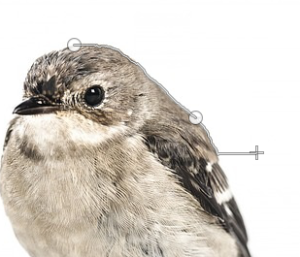
次に切り取りたい線に合わせてドラッグします。
すると画像を判断して自動で境界線が書かれていきます。
自動で境界線が書かれる範囲をある程度離すと、このように点が離れますが…。

最後にキーボードの「Enterキー」を押すと選択範囲になります。
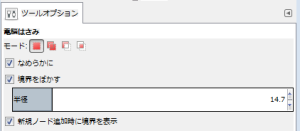
ちなみにツールオプションで境界線を滑らかにしたり、ぼかしたりできますので用途に合わせて設定しましょう。


